Они отличаются главным образом тем, насколько близко к пользовательскому терминалу подходит оптический кабель
· преимущества технологии FTTB:
- доступ к сети со скоростью до 100 Мбит/с;
- отдельная выделенная линия;
- высокое качество передачи данных;
- не требуется модем;
- симметричная полоса пропускания (скорость от клиента равна скорости к клиенту);
- высокая помехозащищенность;
- длительный срок эксплуатации - срок службы ВОК составляет примерно 25 лет;
- широкая полоса пропускания - дает потенциальную возможность передачи по одному оптическому волокну потока информации в несколько Тбит в секунду.
Существующую сеть передачи данных через концентратор (гигабайтный коммутатор) соединяют в кольцо несколько коммутаторов волоконно-оптическим кабелем. Т.о. происходит построение сети FTTB.
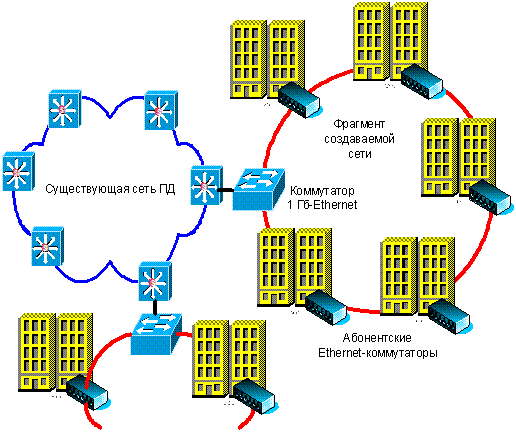 |
При использовании варианта FTTB оптическое волокно заводится в дом, как правило, на цокольный этаж или на чердак (что более экономически эффективно) и подключается к устройству ONU (Optical Network Unit). На стороне оператора связи устанавливается терминал оптической линии OLT (Optical Line Terminal). Дальнейшее распределение сети по дому происходит по «витой паре».
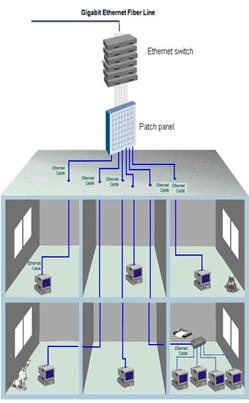
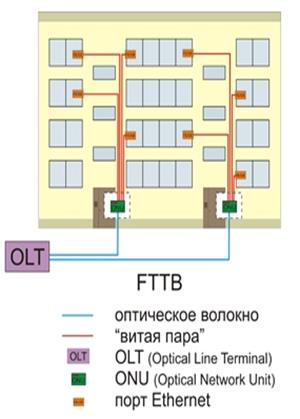
· используемое оборудование.
В принципе для работы интернета достаточно, чтобы в системном блоке была установлена сетевая плата. Если требуется разделить сигнал на несколько ПК или для одновременной работы интернета и IP TV необходим либо свитч, либо маршрутизатор.

D-Link DIR-615.


D-Link DIR-320


· возможные схемы подключения:
1. Оптоволоконный кабель закрепляем в сетевую карту, создаем высокоскоростное подключение на ПК.
2. Оптоволоконный кабель закрепляем в разъем Internet или WAN (в зависимости от модели маршрутизатора), далее из любого LAN порта подключаем к сетевой карте ПК.
Ø Роутер можно подключить как простой свитч, для этого необходимо сбросить настройки до заводских (путем нажатия на задней панели роутера кнопку Reset), а потом подключить оптоволоконный кабель в разъем LAN, а любой другой LAN порт подключить к сетевой карте компьютера. В этом случае на ПК необходимо создавать высокоскоростное соединение.
Роутер, для корректной работы интернета, необходимо настраивать. Настройка может быть произведена либо с диска, либо через интерфейс.
· устранение неисправностей.
1. При верном подключении и настройке у абонента должны быть подключены:
· Подключение по локальной сети,
· Высокоскоростное подключение.
На задней панели системного блока будет мигать индикатор (говорит о том, что кабель подключен, проблем в физическом соединении нет).
Если Высокоскоростное подключение не подключается, то в обязательном порядке выходит ошибка подключения.
!!!!Номера ошибок указаны в Базе знаний пункт «Техническая поддержка» à «FTTx» à «Ошибки при подключении».
2. В том случае, если у абонента установлено дополнительное оборудование, то необходимо попросить (если это возможно) подключить кабель напрямую к системному блоку, создать Высокоскоростное подключение. В случае если ВСП не подключается уточнить номер ошибки, действовать в соответствии с номером, если подключение к сети произошло, то необходимо перенастраивать оборудование.
3. Параметры Протокола TCP/IP при подключении технологии FTTx чаще всего выставляются автоматически. В случае, когда подключение проходит, но страницы не загружаются необходимо прописать DNS сервера. Иногда система требует прописать в ручную IP адрес и маску подсети, об этом выходит соответствующее сообщение.
Основной шлюз можно прописывать только в случае подключения маршрутизатора.
· работа с абонентом при выходе звонка по FTTx.
§ Уточнить номер лицевого счета (либо: логин, ФИО, адрес);
§ Посмотреть наличие аварий по филиалу;
§ На кого зарегистрирована услуга;
§ Наличие открытых заявок;
§ Проверить баланс;
§ Посмотреть Логи сессий и Активные сессии;
§ Уточнить – установлено ли какое-либо дополнительное оборудование (свитч, маршрутизатор). Если да, то подключить кабель напрямую в системный блок ПК, создать ВСП.
§ Уточнить номер ошибки.
§ Далее действовать в соответствии с номером ошибки.
Дата добавления: 2015-04-21; просмотров: 2203;
